Spring tool Suite 我就简称STS了,sts的基础是eclipse,所以,一些配置都是差不多的。下面就介绍一下sts的配置。
一、sts配置JDK,tomcate
我的sts是直接拷贝的别人的,或者可以去官网下载,放到本地以后解压,打开里面的sts.exe,如图:
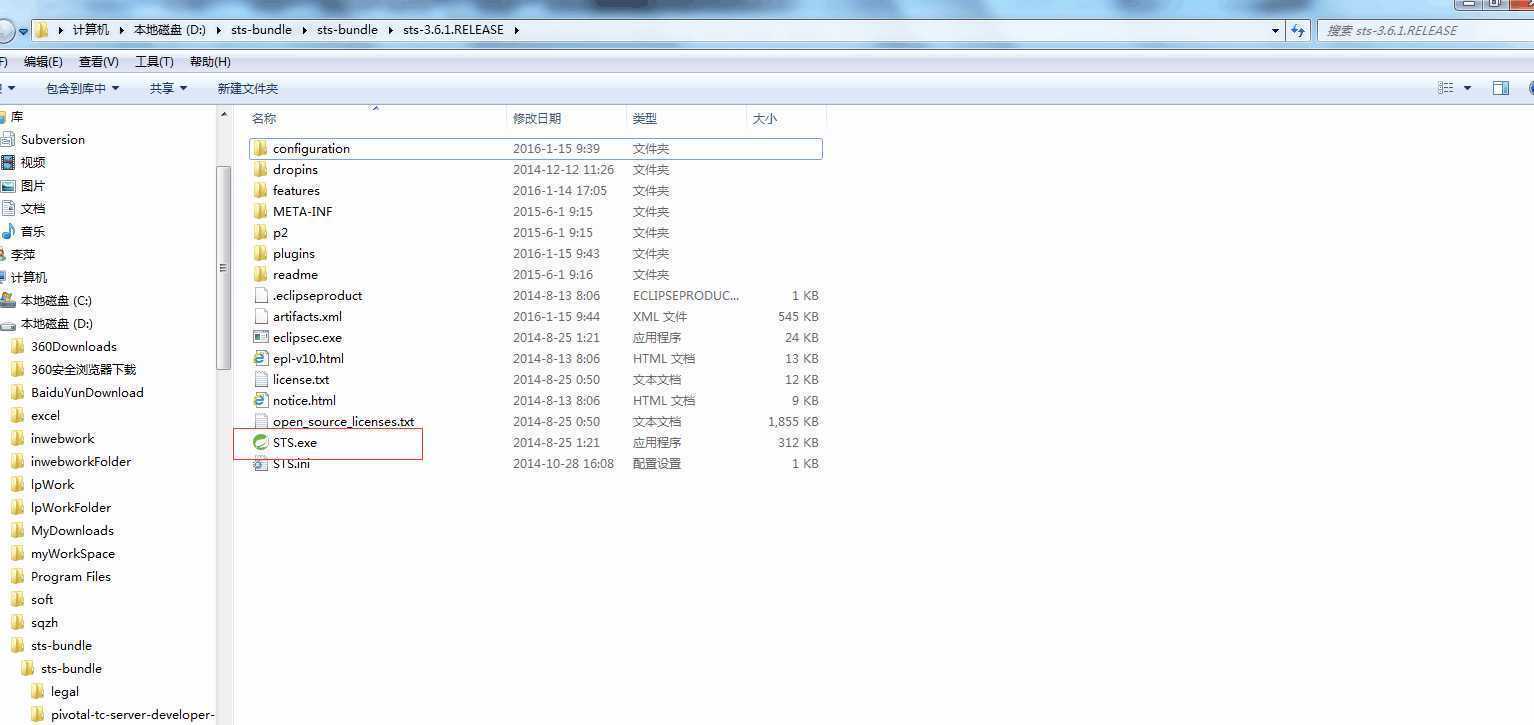
1.window-->preference-->java-->Instralled JRES,添加JDK,点击add如图:
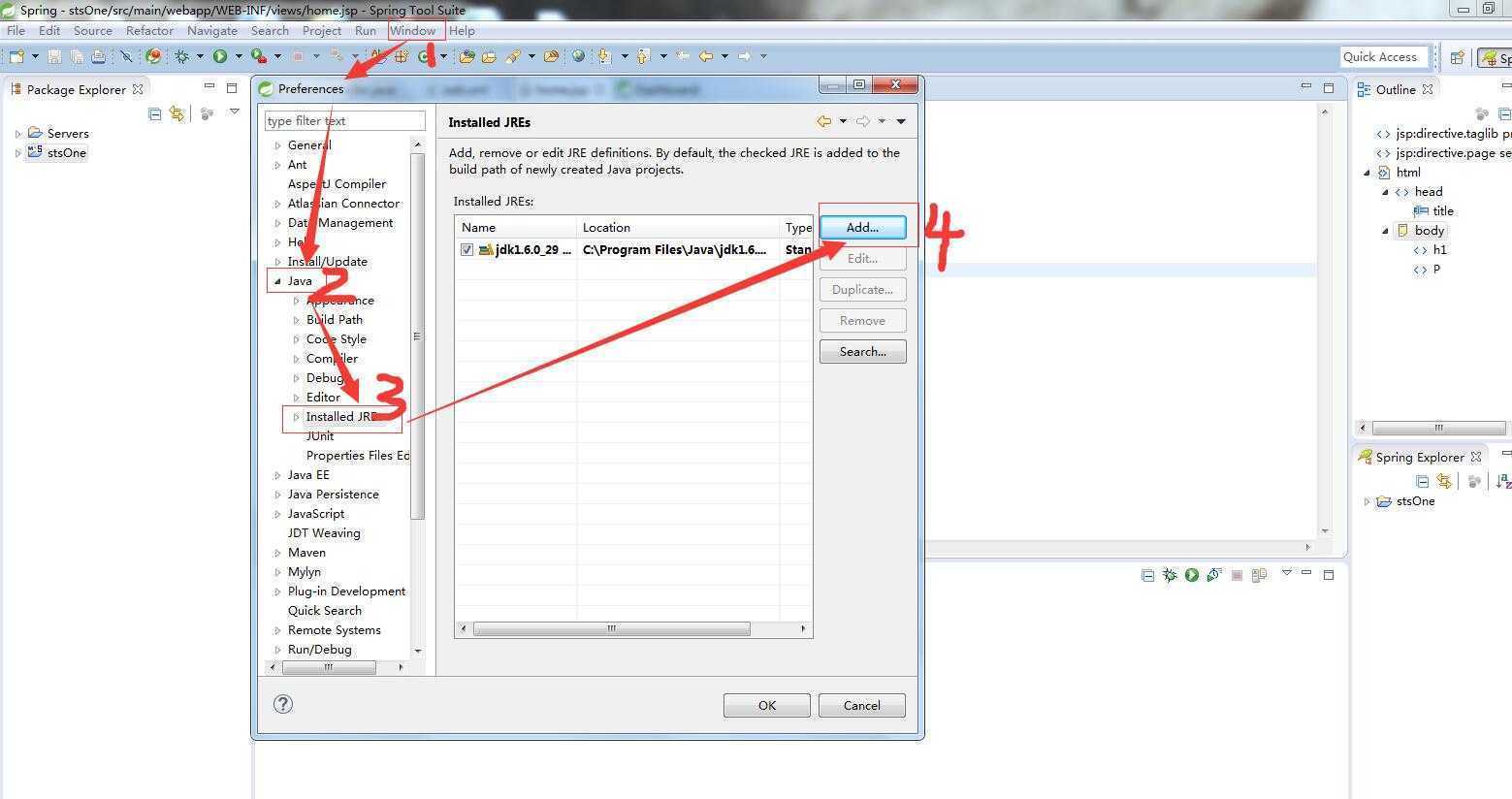
2点击next如图:
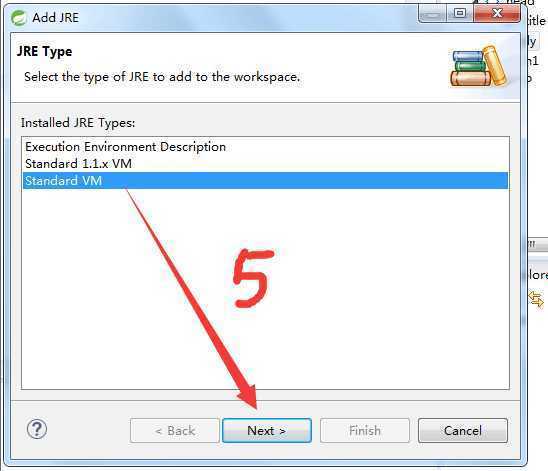
3点击Directory,选择自己的JDK目录,我的是在C:\Program Files\Java下,(这里因为我已经添加了,所以会有错,第一次添加时时不会报错的,且Finish按钮是可以编辑的,)选择后点击finish完成添加,如图:
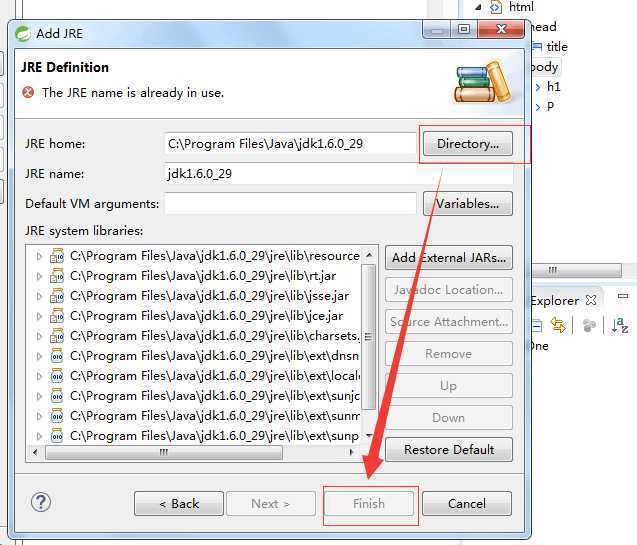
4.如图选择1.6,因为我的JDK是1.6的,若选择高于自己笨笨的,以后项目启动时可能会报错的,如图:
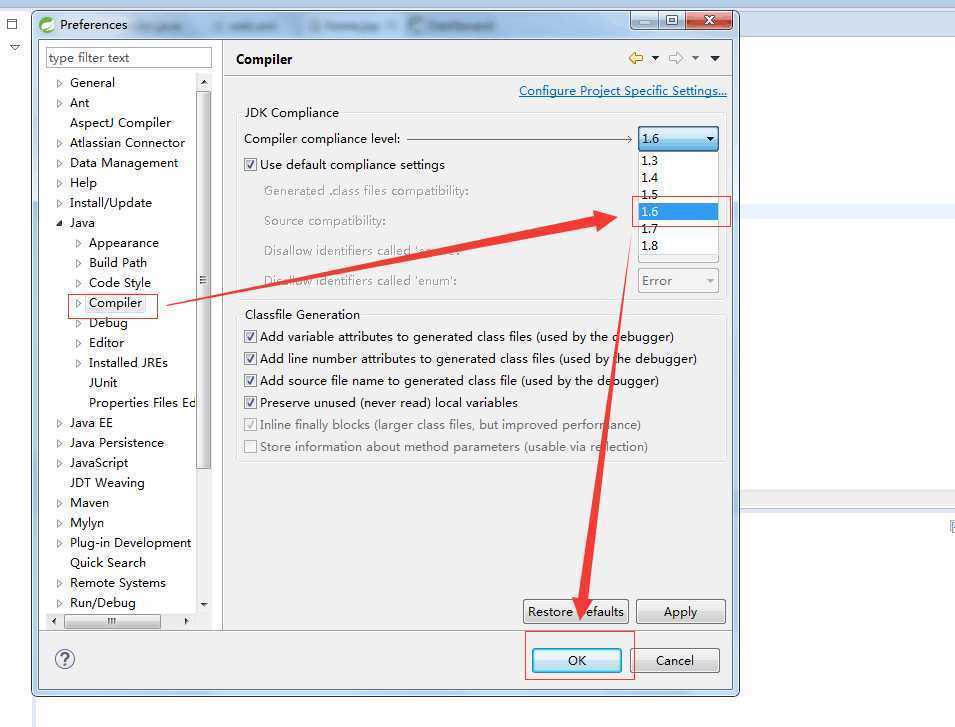
5.配置Tomcat,Server-->Runtime Environment-->add,Browse,选择自己的tomcat,我的是在D:\work\apache-tomcat-6.0.37下,点击finish,点击OK即可。如图:
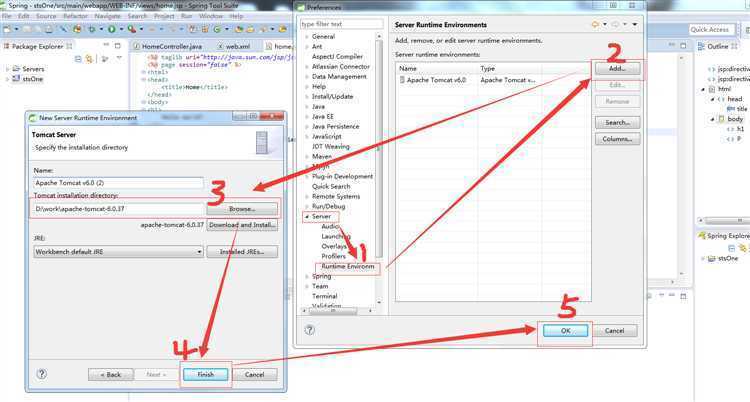
到这里,sts的JDk和tomcat就基本配置结束了,现在就可以建立项目了(非Maven项目)
如果想建立maven项目,则需要配置maven,如下。
二、Maven的安装配置
maven的配置和tomcat差不多,我的放在D盘的work下,如图
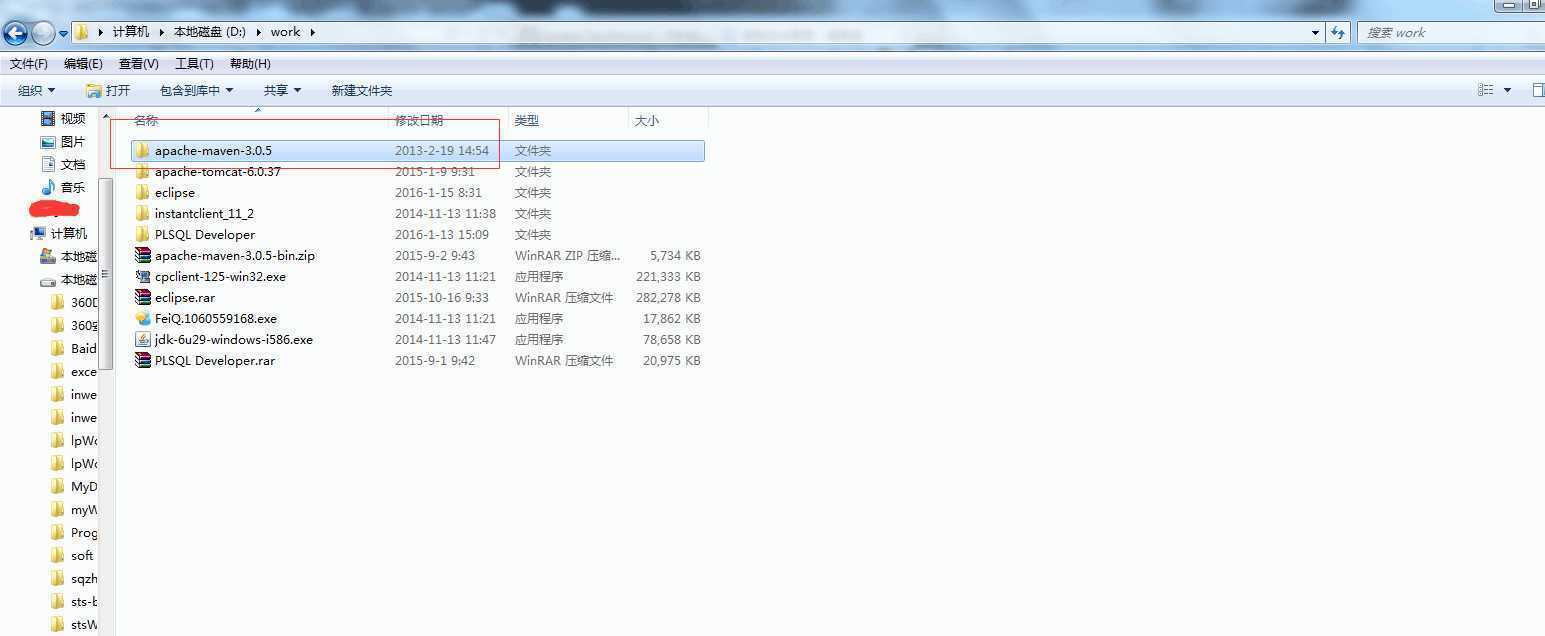
1.然后配置环境变量,这里我就不说了,百度好多怎么配置环境变量(与配置JDk的环境变量一样),配置结束后,在命令行输入命令 mvn -version看下配置成功没,若出现如图则成功
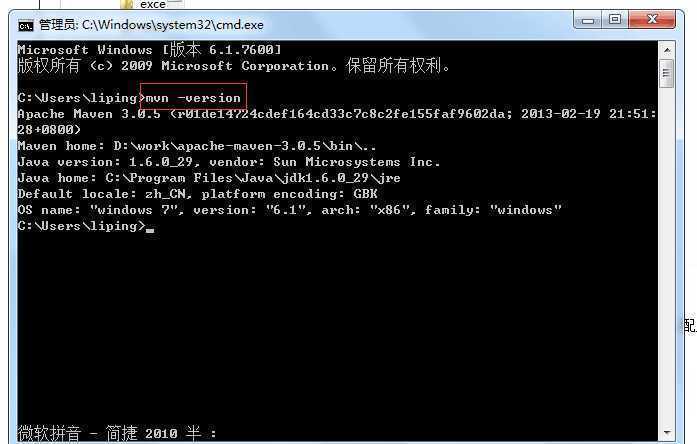
2.给maven建立仓库
首先制定一个仓库,(也就是建立一个文件夹),我的是C:\Users\liping\.m2\dependcies,dependcies就是我新建的一个文件夹,这就是制定的仓库,然后在maven的conf的setting.xml
中指定刚刚创建的仓库,如图:
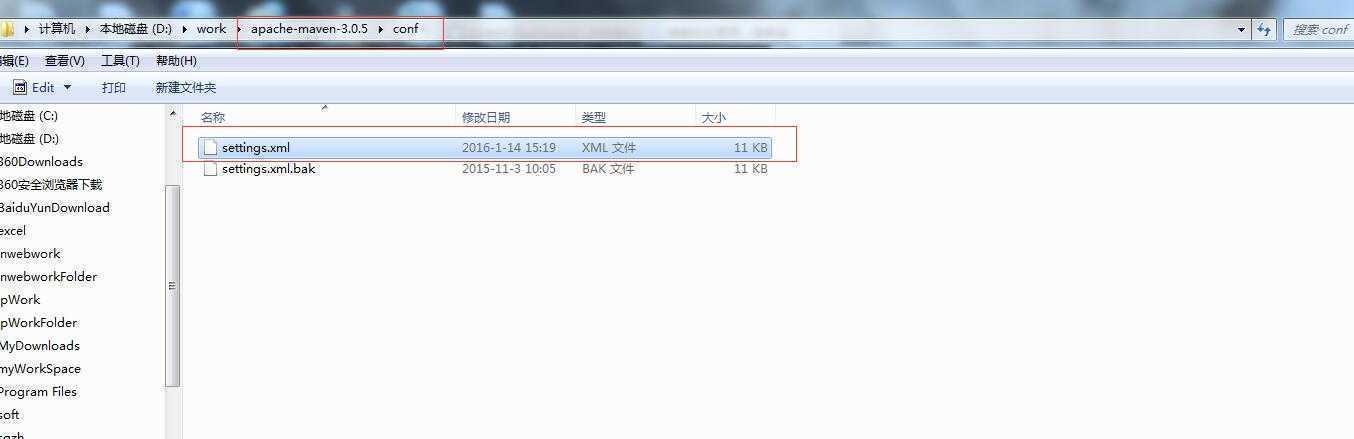
setting.xml中修改如下:
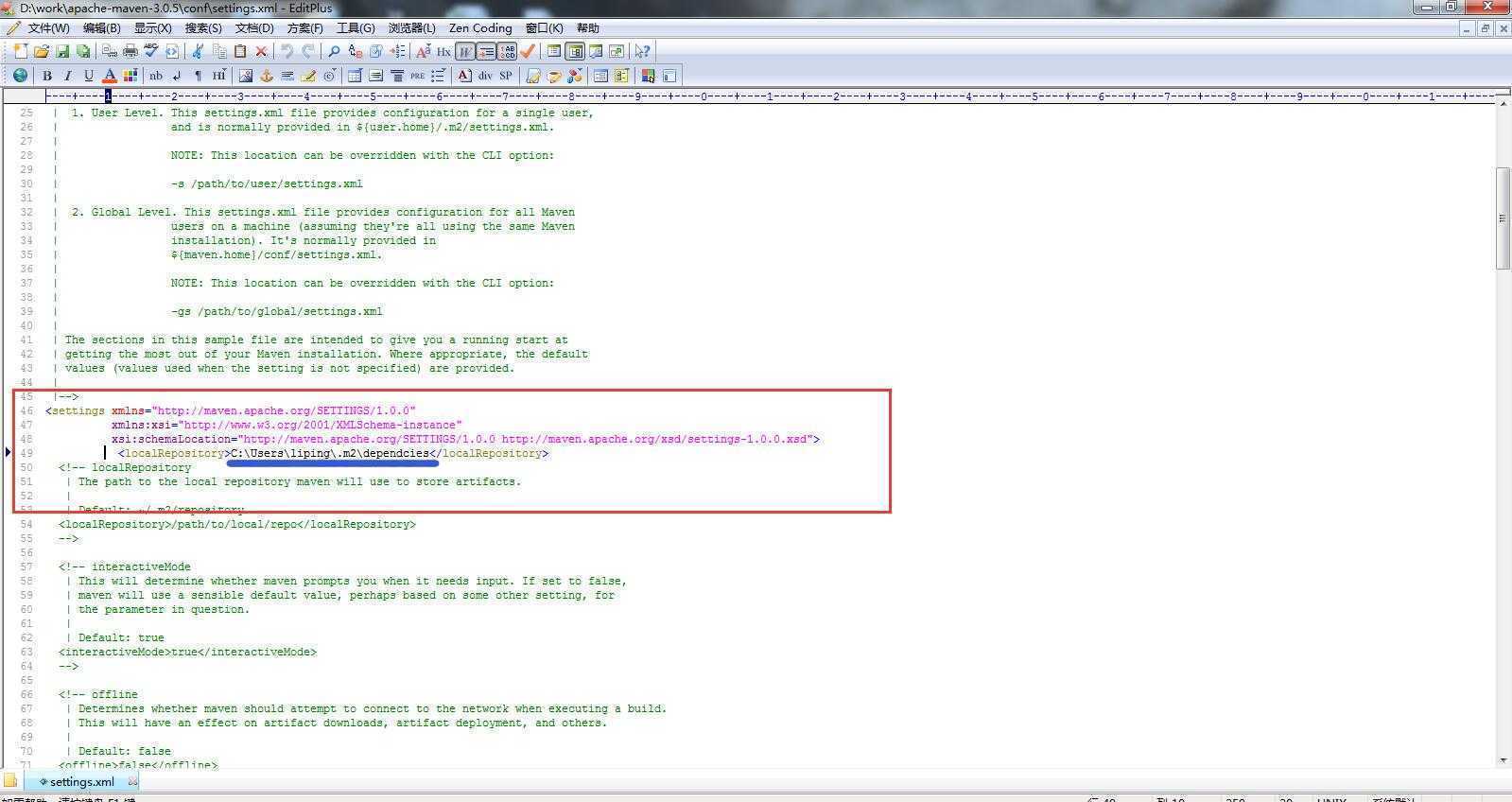
基本maven环境有了,现在在sts中配置maven。
如图,在maven下填写我自己的就可以
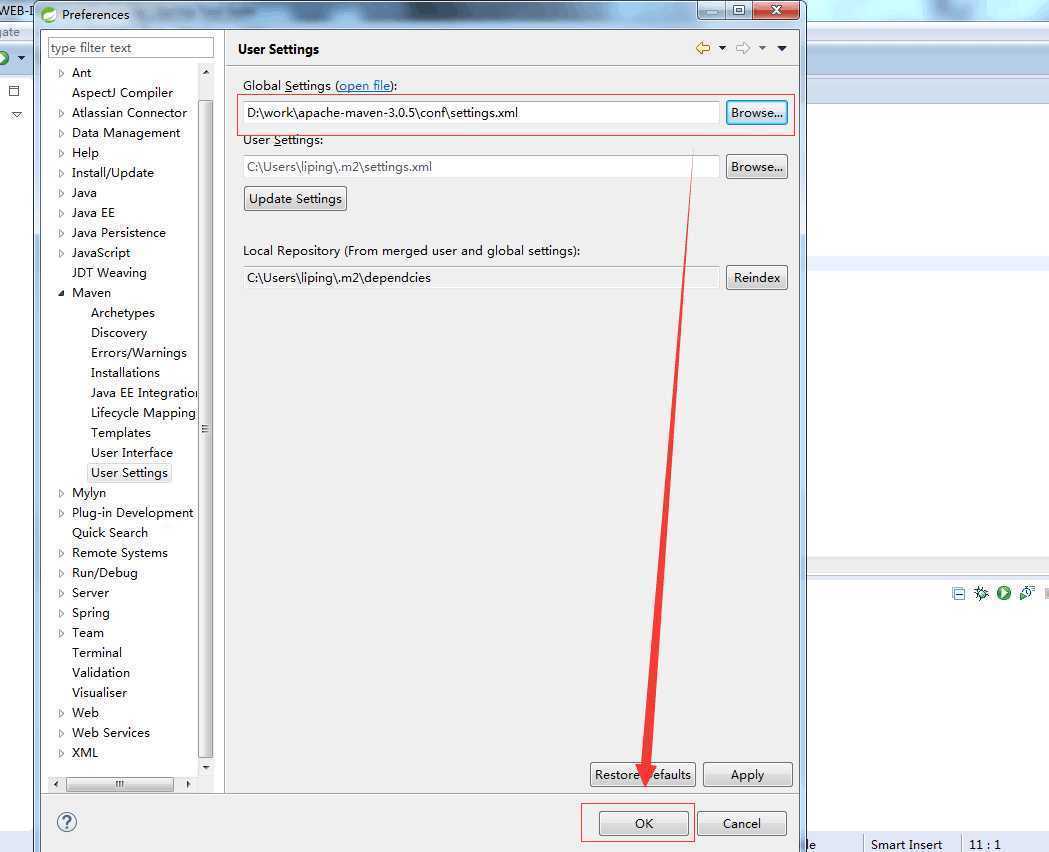
这样就可以了。
三、新建一个web项目
右击-->new-->Spring Project,出现如图所示,
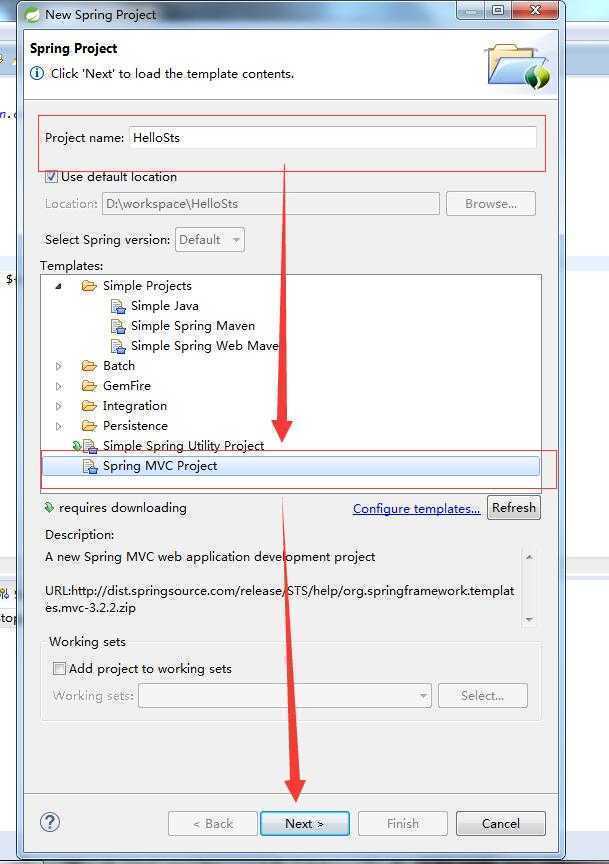
然后填写包名,完成,如图
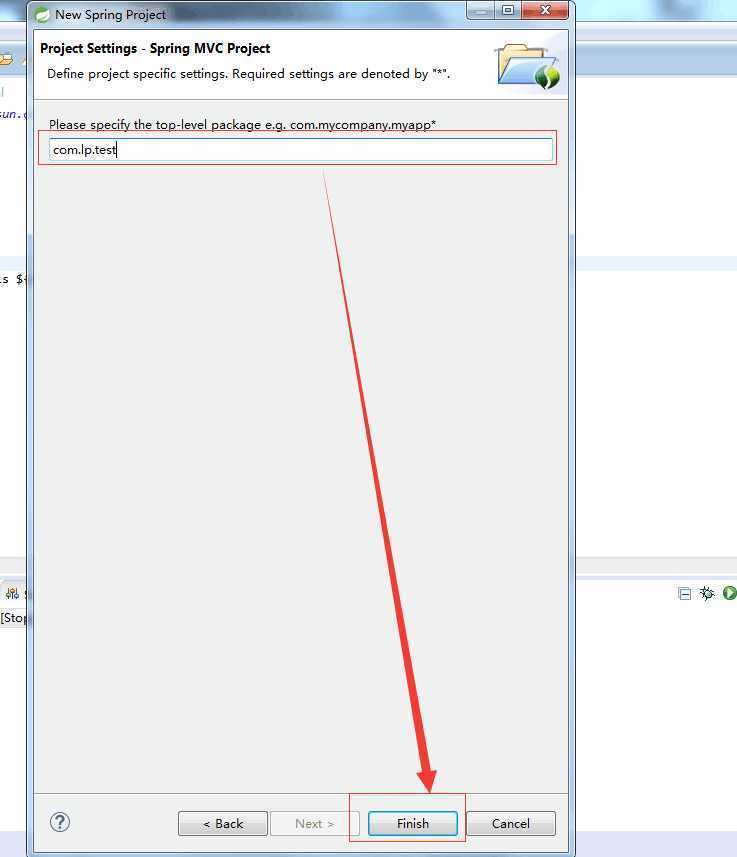
这样,一个项目(maven)就创建完了。这里我是以前自己创建的stsOne。
创建结束后会看到红叹号,只需要在项目上右击,Run As-->Maven Install,结束后就可以了
Spring tool Suite 安装配置+maven安装配置,搭建maven项目
原文:http://www.cnblogs.com/javaping/p/5132867.html